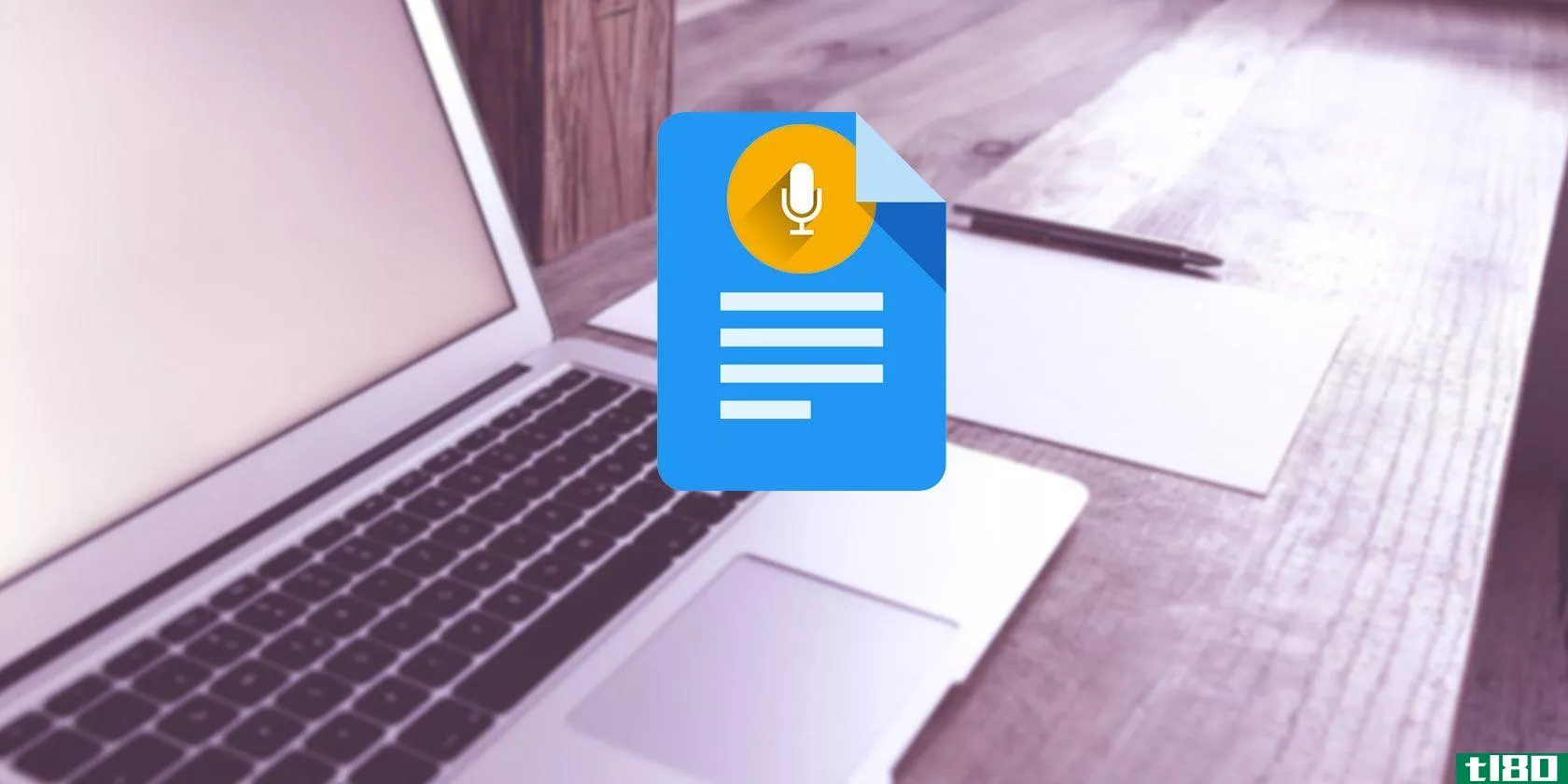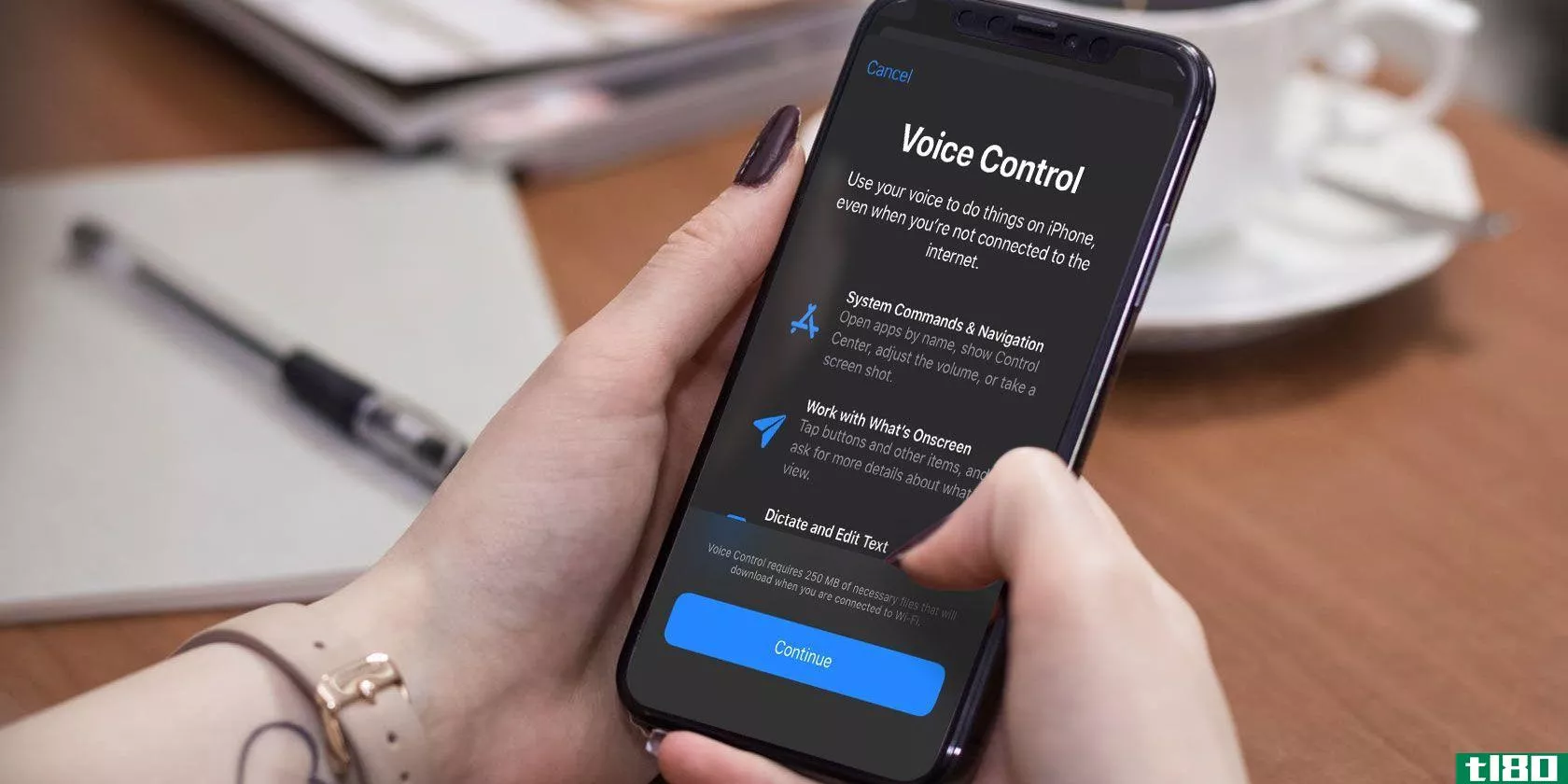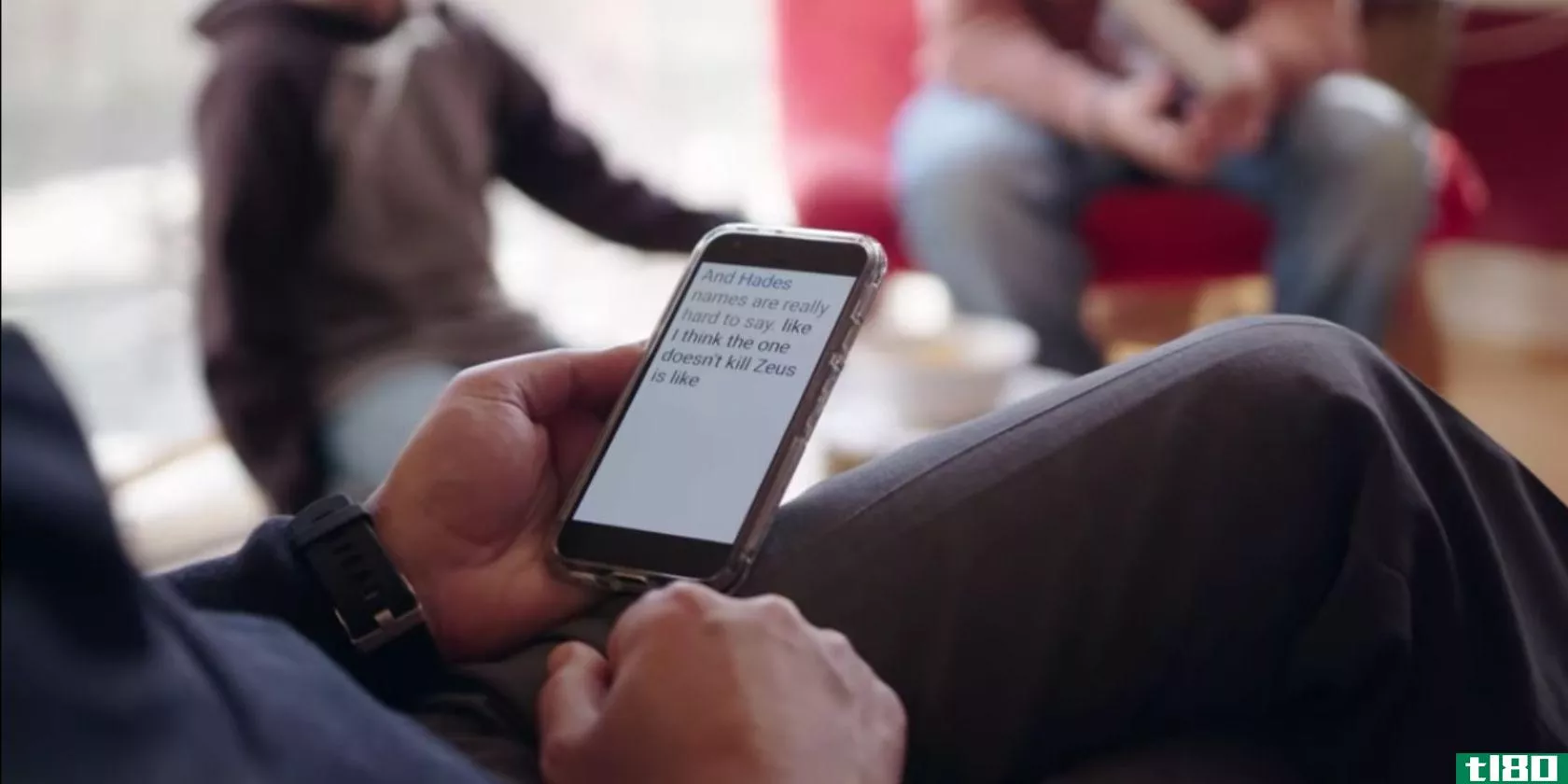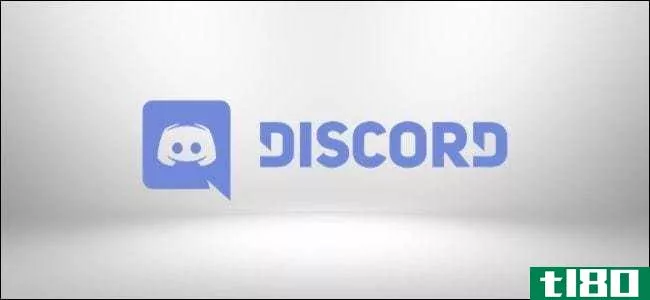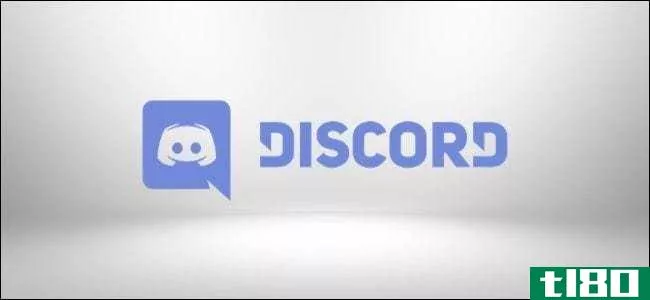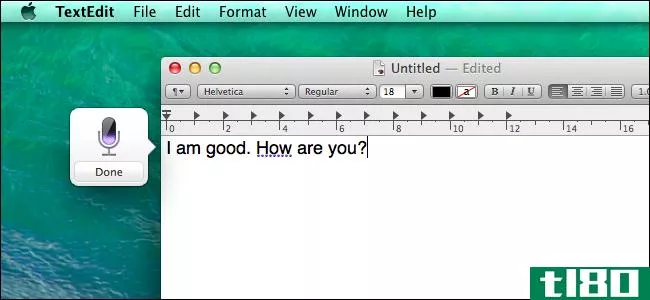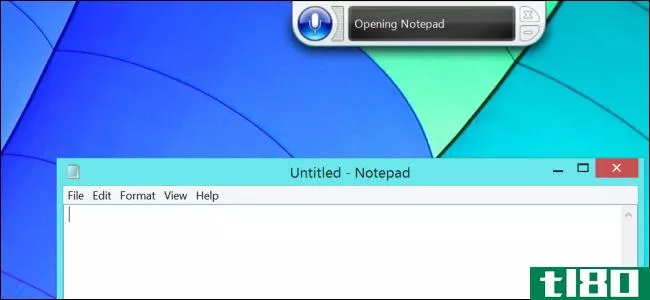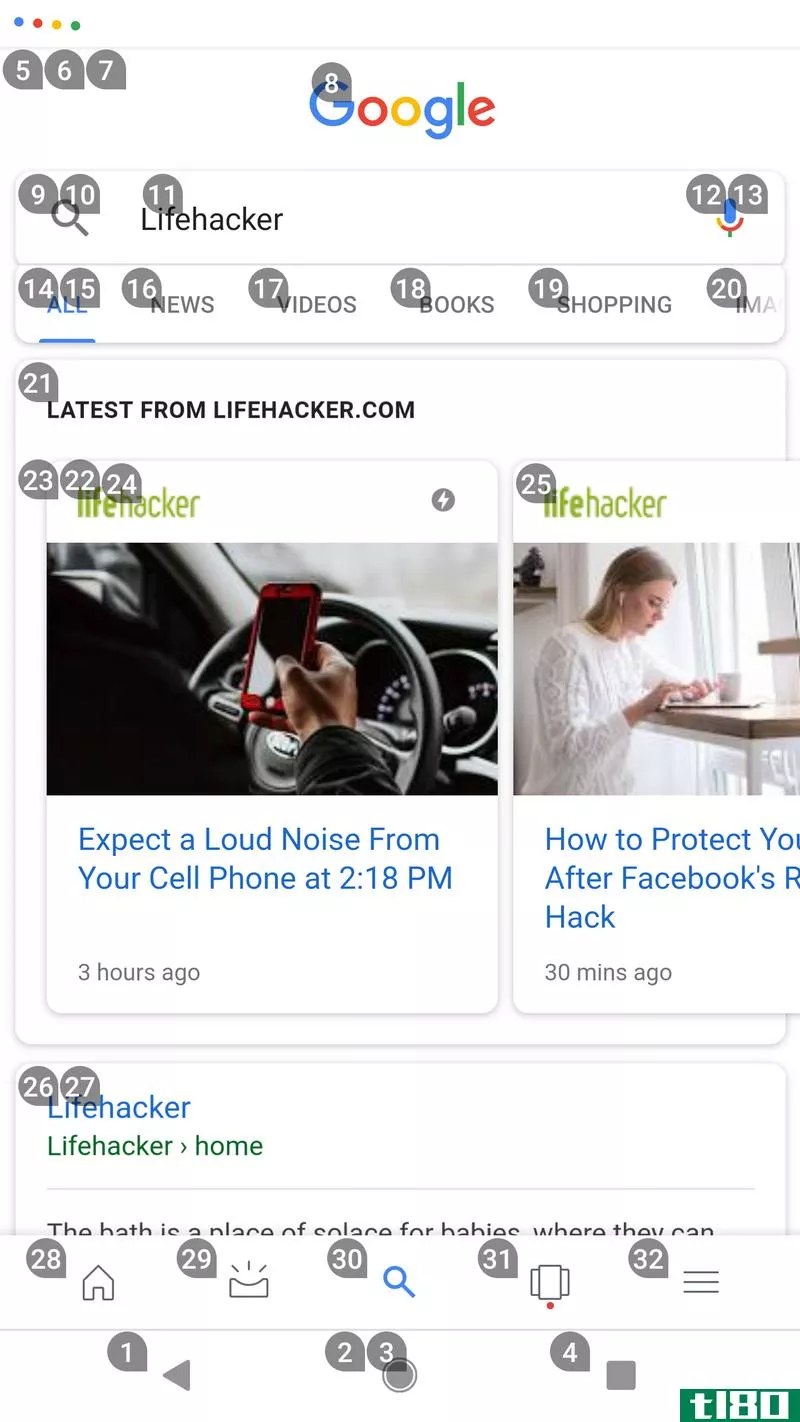通过在windows中设置语音识别来启用语音到文本和语音控制
Cortana的语音命令最近占据了所有的头条新闻。她可以做任何事情,从做笔记到提醒你即将发生的事情,只需口头指示。

但所有对Cortana的关注已经从另一个优秀的Windows10功能转移到了注意力上:语音识别。
在本文中,我将解释语音识别功能可以做什么,如何设置它,如何训练它,以及如何使用它。
语音识别能做什么?
别让这个简单的名字骗了你。语音识别是一种功能强大的工具,自从微软在Vista操作系统上发布了最初的版本以来,它已经有了很大的改进。
那么,它能做什么呢?
如果使用得当,它将为您节省大量时间,并使您的鼠标甚至键盘在日常活动中毫无用处。
最吸引人的两个功能是语音到文本功能(即不需要触摸键盘就可以听写单词文档)和语音控制能力(即,使用您的声音控制所有Windows本地菜单和应用程序)。它还提供个人词典和宏支持。
注:语音识别仅提供英语、法语、德语、西班牙语、汉语和日语。
如何设置语音识别
在撰写本文时,语音识别选项在新设置应用程序中不可用。你得用控制面板。在未来,微软可能会将其与高对比度、叙述者和放大镜等功能一起移动到易于访问的菜单中。
要开始,请右键单击“开始”,然后搜索“控制面板”>;语音识别。或者,使用“设置”应用程序中的搜索功能(开始>;设置)。
首先,你需要设置麦克风。微软建议使用耳机,而不是电脑内置耳机。它将减少失真和干扰。
单击“设置麦克风”,然后选择要使用的麦克风类型。
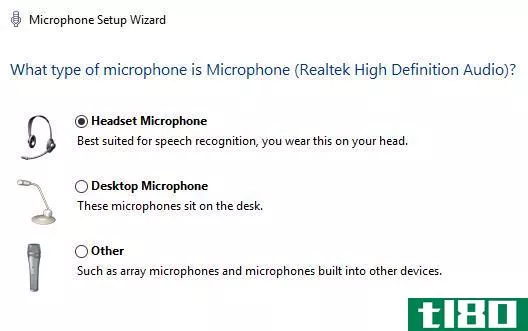
接下来,它会提示你读一个句子。你会注意到一个彩色的条——你需要试着用一个能让麦克风在绿**域接收信号的音量说话。完成后点击下一步。
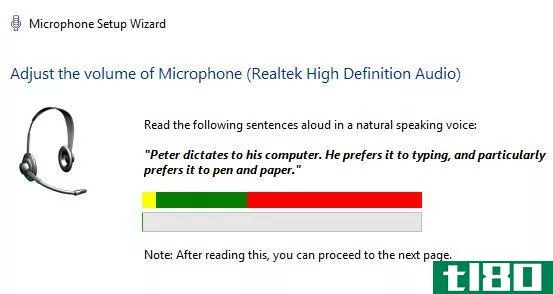
这是初始设置的结束,但是在您准备在整个系统中使用语音识别之前还有很多事情要做。
语音识别软件的培训
你可以教窗户了解你的声音。严格来说,这不是必要的一步,但是如果你打算用语音识别来听写文档,它将有助于提高准确性,减少错误的数量。
返回“控制面板”>;“语音识别”,然后单击“训练计算机”以更好地了解您。
Windows会让你读一些文本,一行一行。当它理解你的意思时,它会自动转到下一行。应用程序在窗口底部的绿色条中显示您的进度。
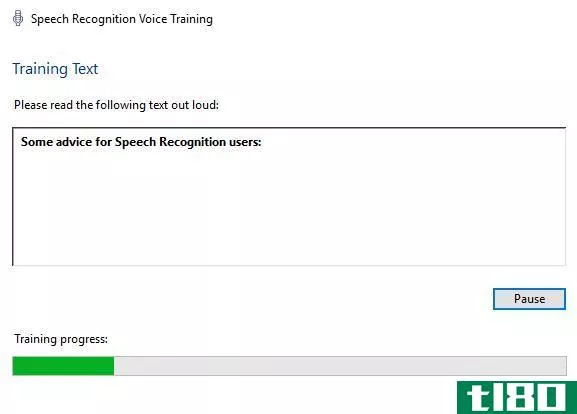
这不仅有助于Windows了解您的声音,而且还向您提供了一些稍后需要的关键命令的初步介绍。
第一节课结束后,你可以继续进行更多的训练。会话越多,功能就越强大。
注意:软件总是在学习。在任何上下文中使用的越多,它就会越好。
训练你自己
正如您所料,语音命令的列表非常广泛。你需要能够操作鼠标,选择菜单项,格式化文本,编辑文本,使用特殊字符,等等。
在完全抛弃鼠标和键盘之前,你需要练习。幸运的是,微软提供了一张方便的打印卡,让你在早期就可以与你保持在一起。要找到它,请转到“控制面板”>;语音识别>;打开语音参考卡或访问支持站点。
以下是您刚开始使用时最常用的一小部分命令:
- 打开语音识别:开始倾听。
- 关闭语音识别:停止倾听。
- 显示应用程序中可用命令的列表:我可以说什么?。
- 选择项目或图标:单击[开始/文件名/应用程序名称]。
- 在文档中选择一个单词:选择[word]。
- 将单词的第一个字母大写:Caps[word]。
- 将光标放在特定单词之前:转到[word]。
- 显示mousegrid:mousegrid。
打开语音识别
现在,您已经培训了软件并了解了基本命令,是时候激活该功能了。
转到“控制面板”>;“语音识别”>;“启动语音识别”。
这个应用程序可能会提示你读另一个句子。Windows会询问您是否希望让它检查您的文档和电子邮件以提高准确性。一些用户可能会对隐私的影响犹豫不决,但给它访问权限将加快学习过程。
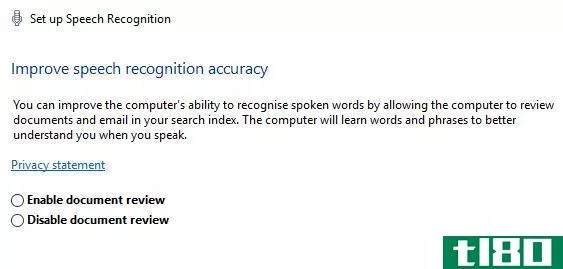
它还会询问您是否要使用语音或键盘启动应用程序,以及是否要在系统启动时运行软件。选择适合您的使用模式的选项。
软件将加载。如果成功了,您会在屏幕顶部看到一个小图标,表示Windows正在侦听您的命令。

最好的练习软件是微软Word。试着阅读一条新闻或歌词,并在阅读过程中纠正错误。
你用语音识别吗?
按照本文中的简单步骤,您应该可以启动并运行语音识别。
正如我多次提到的,使之成为生产力强国的关键是实践。这是一种你和你的电脑都需要时间来学习的技术。不要在头几天就灰心丧气。如果你坚持几个星期,你很快就会想,没有它你是怎么生活的。
你在Windows10电脑上使用语音识别吗?你花了多长时间才成为大师?
请在下面的评论中告诉我您的想法和反馈。
图片学分:Syda Producti*** viaShutterstock.com网站
- 发表于 2021-03-16 09:09
- 阅读 ( 226 )
- 分类:IT
你可能感兴趣的文章
如何在microsoft outlook中口述电子邮件
... 您可以在编写电子邮件时随时使用口述,可以通过功能区上的口述部分进行访问。开始之前,请确保麦克风已**。 ...
- 发布于 2021-03-12 03:53
- 阅读 ( 397 )
谷歌医生的语音输入:提高生产力的秘密武器
...下[数字]行/段落”。如果你只是在阅读一个文档,你可以通过说“向上滚动”和“向下滚动”来释放鼠标。 ...
- 发布于 2021-03-12 13:10
- 阅读 ( 350 )
制作语音命令应用程序的最佳列表
...受语音和文本笔记,但你可以过滤内容以更快地找到它。通过指定某些所需属性来搜索内容,包括电子纸的背景色。该应用程序适用于智能**、平板电脑和电脑。更好的是,它还可以跨所有设备同步内容。 ...
- 发布于 2021-03-13 03:46
- 阅读 ( 257 )
下面是你可以用mac语音控制做的
... 您可以通过连续快速按两次功能键从任何应用程序进入听写模式。当然,如果当前的应用程序不支持文本输入,那么您口述的任何文本都将进入静默状态。 ...
- 发布于 2021-03-17 01:23
- 阅读 ( 314 )
如何使用ios 13免提语音控制iphone
...上,说“轻触便笺”打开便笺应用程序。 通过说“New Note”创建一个便笺 在你的新便笺上,说“单击”。这将模拟单击并启动键盘。 说你想写的话。 ...
- 发布于 2021-03-19 07:24
- 阅读 ( 347 )
这个谷歌应用程序可以实时转录语音
...备上,可以在辅助功能设置中启用。不过,livetranscribe也通过有限的beta版在googleplay上推出。感兴趣的人应该在这里注册,以便在它可用时得到通知。 ...
- 发布于 2021-03-22 01:41
- 阅读 ( 199 )
如何在不和谐中使用文语转换
...择“@everyone”选项。 右侧将显示可用权限的列表。确保通过单击右侧的绿色复选图标启用“发送TTS消息”选项。 在底部,选择“保存更改”保存更新的角色设置。 启用后,具有该角色的用户(如果您选择“@everyone”角色,则...
- 发布于 2021-04-01 17:23
- 阅读 ( 219 )
如何在Windows10上排除不一致的按键通话
...rd和PC中都设置为默认输入/输出设备。在Discord上,您可以通过在“语音和视频”选项卡中选择您的输入/输出设备进行检查。 相关:修复:我的麦克风无法在Windows10上工作 在Windows10中检查默认声音设备的最简单方法是查看声音设...
- 发布于 2021-04-02 03:06
- 阅读 ( 168 )
如何在ipad上定制鼠标按键
...用鼠标,就把你的iPad更新到iPadOS的最新版本。 大多数人通过蓝牙无线连接鼠标和iPad。其他人则通过Lightning-to-USB或USB-C-to-USB适配器进行有线连接,具体取决于iPad的端口。鼠标兼容性因**商而异。如果你已经连接了触控板,你可...
- 发布于 2021-04-02 09:43
- 阅读 ( 158 )
如何在Windows10中设置和测试麦克风
无论你是通过语音识别听写,还是通过语音聊天与家人或游戏伙伴交谈,说话都比打字更快更清晰。幸运的是,在Windows上设置麦克风既简单又容易。下面介绍如何在Windows10上设置和测试麦克风。 设置麦克风 在设置麦克风之前...
- 发布于 2021-04-04 07:43
- 阅读 ( 178 )